Как уменьшить размер файла PDF (сжать PDF)
Формат файла PDF теряет свою актуальность, но многие компании и веб-сайты по-прежнему полагаются на файлы PDF для предоставления пользователям информации. Например, квитанции о сделках и покупках, счета-фактуры, банковские квитанции и т. д. были отправлены для использования в файле PDF.
PDF или Portable Document Format — это очень популярный формат файлов, который в основном используется для представления документов, включая форматирование текста и изображения. По сравнению с другими подобными форматами файлов PDF более безопасен, и его можно редактировать только через специальное стороннее приложение.
Если вы занимаетесь онлайн-бизнесом и имеете дело с файлами PDF, вы бы почувствовали потребность в приложении PDF Compressor. Приложения PDF Compressor могут помочь вам уменьшить размер файла PDF не влияя на его качество. Многие приложения PDF Compressor, доступные для Android, могут мгновенно сжимать ваши PDF-файлы.
Уменьшить размер файла PDF на Android
Приложения сжатия PDF для Android могут быть удобны, когда вам нужно срочно сжать файл PDF, но у вас нет доступа к компьютеру. Ниже мы поделились несколькими простыми способами сжать PDF-файлы на Android. Давайте проверим.
Программы для Windows, мобильные приложения, игры - ВСЁ БЕСПЛАТНО, в нашем закрытом телеграмм канале - Подписывайтесь:)
1. Использование сжатия файла PDF
Compress PDF File — это приложение для Android из списка, которое позволяет уменьшить размер файла PDF и сэкономить место на диске. По сравнению с другими компрессорами PDF, Compress PDF File является легким и ориентирован только на сжатие PDF-файлов. Вот как вы можете использовать приложение на Android, чтобы сжимать PDF-файлы.
1. Сначала загрузите и установите Сжать файл PDF приложение на свой Android-смартфон из магазина Google Play.

2. После установки откройте приложение и коснитесь Открыть PDF кнопка. Затем найдите файл PDF, который вы хотите сжать.
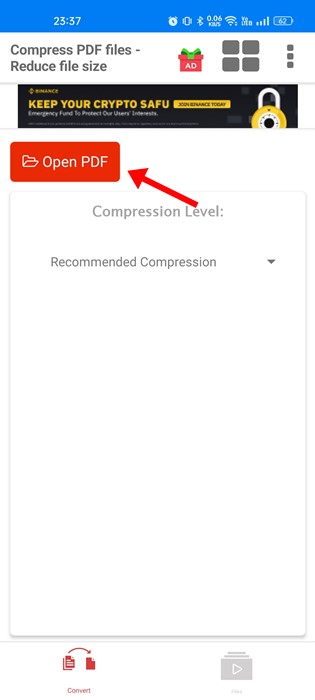
3. После выбора файла PDF коснитесь Уровень сжатия падать.
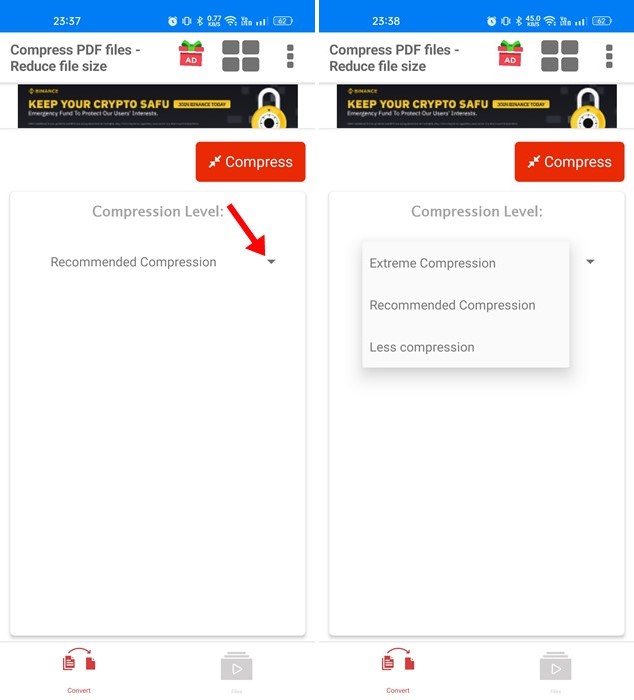
4. Далее выберите тип сжатия. Если вы хотите получить минимальный размер файла, выберите «Экстремальное сжатие‘ вариант.
5. После этого коснитесь Компресс кнопку и подождите, пока приложение не сожмет ваш файл PDF.
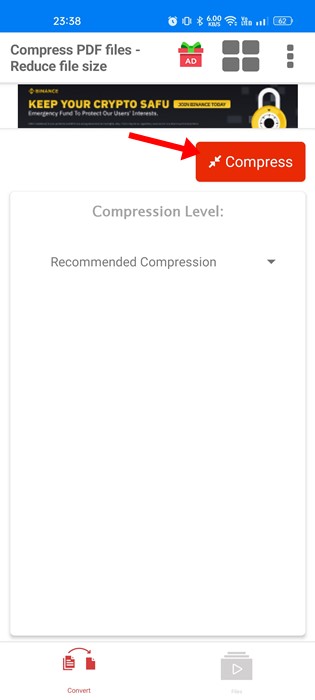
Вот и все! Сжатый PDF-файл будет храниться в том же каталоге, что и исходный.
2. Сжать файл PDF с помощью PDFOptim
PDFOptim — еще одно лучшее приложение для сжатия размера PDF в списке, которое вы можете использовать. Как и вышеприведенное приложение, PDFOptim также позволяет уменьшить размер файла PDF. Вот как вы можете использовать PDFOptim для уменьшить размер файла PDF на Android.
1. Прежде всего, загрузите и установите PDFОптим приложение из магазина Google Play.
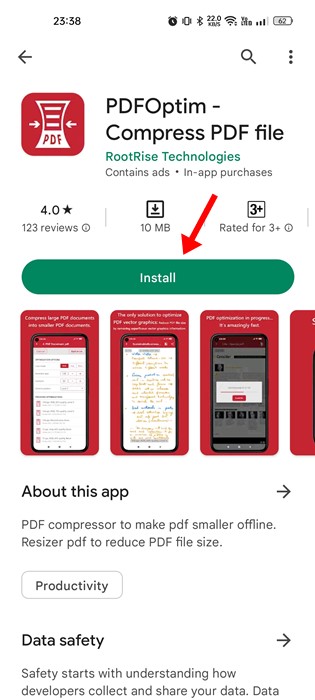
2. После установки коснитесь (+) кнопку в правом нижнем углу экрана.
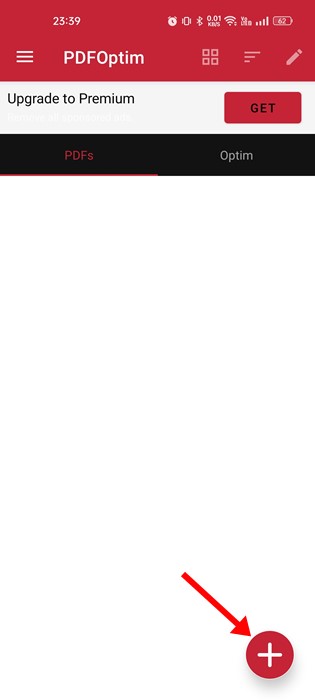
3. Далее, выберите PDF-файл который вы хотите сжать. После выбора нажмите на PDF-файл.
4. В правом верхнем углу экрана коснитесь значка Компресс икона.
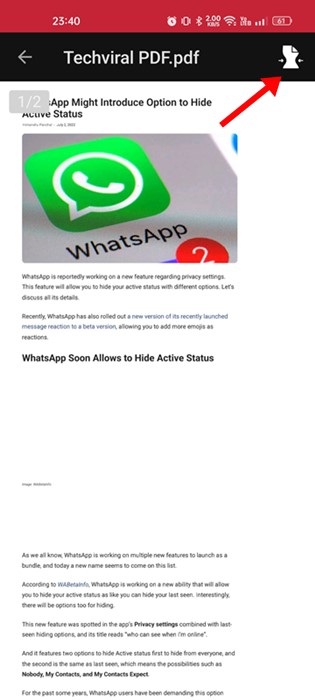
5. Теперь вам будет предложено выбрать качество сжатия. Просто установите все по своему желанию и нажмите на кнопку Оптимизировать кнопка.
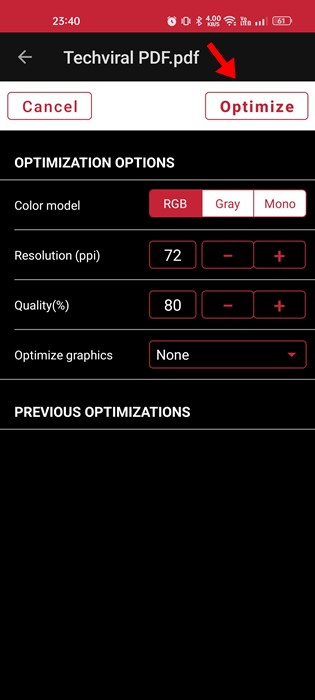
Вот и все! Вот как вы можете использовать PDFOptim для уменьшения размера файла PDF на смартфоне Android.
3. Уменьшите размер файла PDF с помощью SmallPDF
SmallPDF отличается от двух других вариантов в списке. Это универсальный PDF-инструмент для Android, который позволяет читать, редактировать, сжимать, сканировать, объединять и конвертировать PDF-файлы. Уменьшить размер PDF-файла на Android легко с помощью Smallpdf. Для этого выполните следующие действия.
1. Сначала загрузите и установите МаленькийPDF приложение на вашем Android-смартфоне.
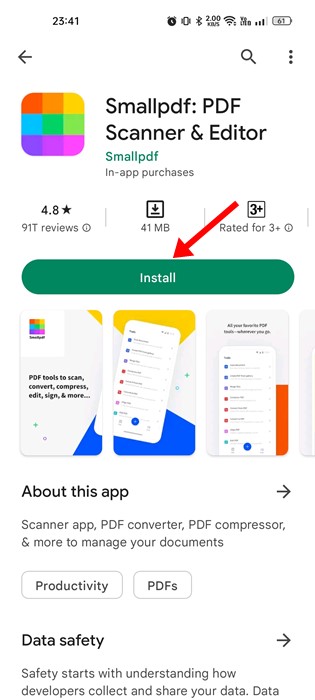
2. После установки откройте приложение и переключитесь на Инструменты вкладку в правом нижнем углу.
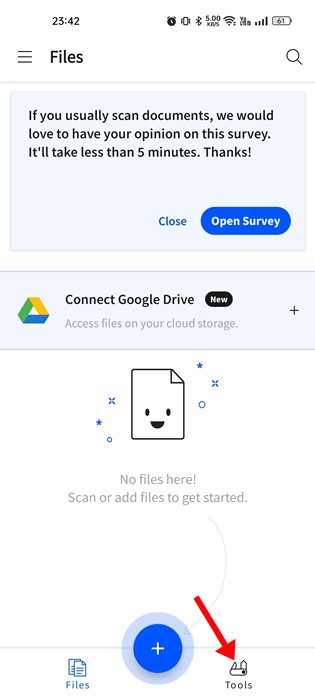
3. Затем нажмите на Сжать PDF инструмент.
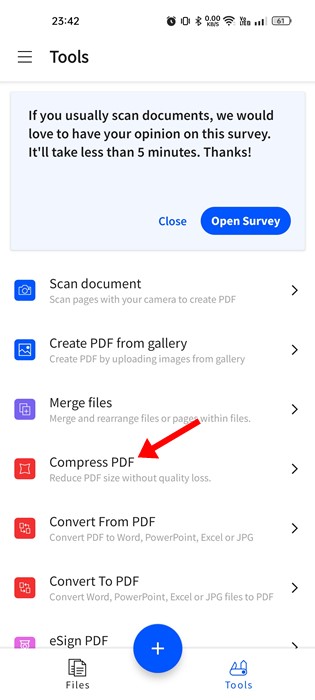
4. Коснитесь Добавить файлы кнопка и выберите PDF-файл вы хотите сжать.
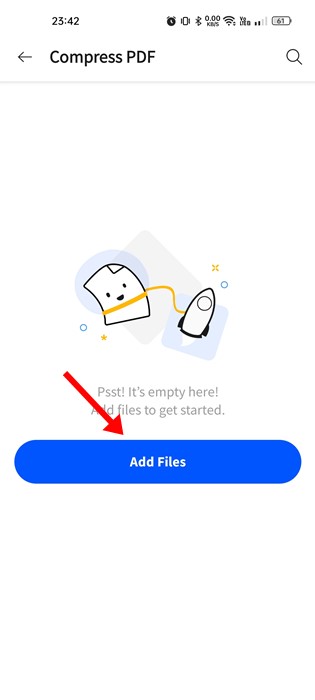
5. Затем выберите загруженный файл и коснитесь значка Следующий кнопка.
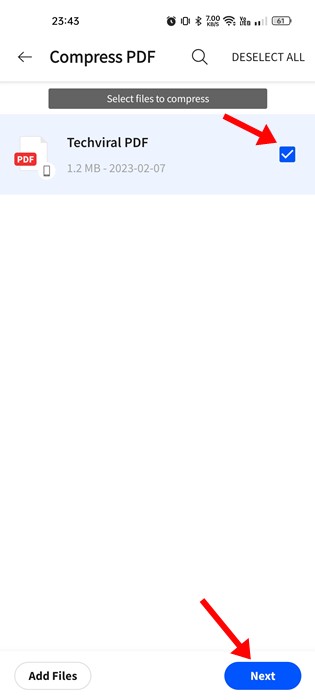
6. На следующем экране вы увидите два варианта сжатия. Сильное сжатие опция разблокирована в про версии. Но вы можете подобрать базовое сжатие что уменьшает до 40% размера файла.
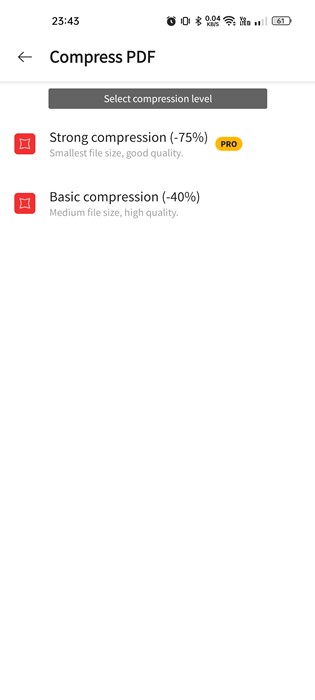
7. После выбора типа сжатия файл сжатие начнется.
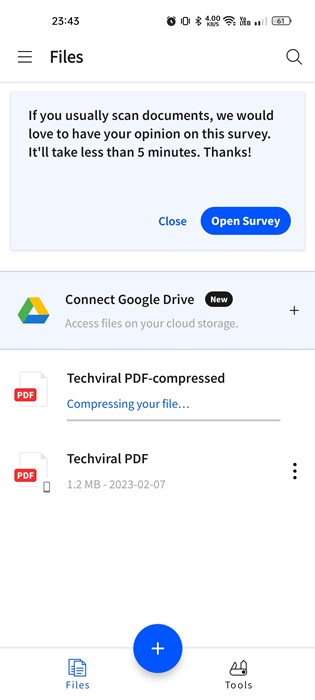
Вот и все! Вы найдете сжатый файл в той же папке, где вы сохранили исходный файл PDF.
Итак, это три лучших и бесплатных способа уменьшить размер файла PDF на смартфонах Android. Если вам нужна дополнительная помощь, чтобы уменьшить размер файла PDF на Android, сообщите нам об этом в комментариях ниже. Также, если статья вам помогла, обязательно поделитесь ею с друзьями.
Программы для Windows, мобильные приложения, игры - ВСЁ БЕСПЛАТНО, в нашем закрытом телеграмм канале - Подписывайтесь:)






